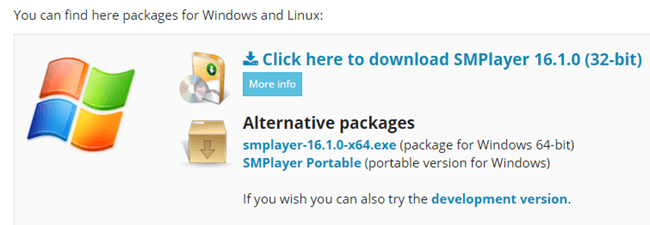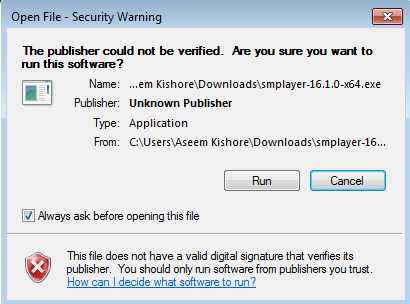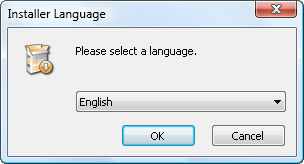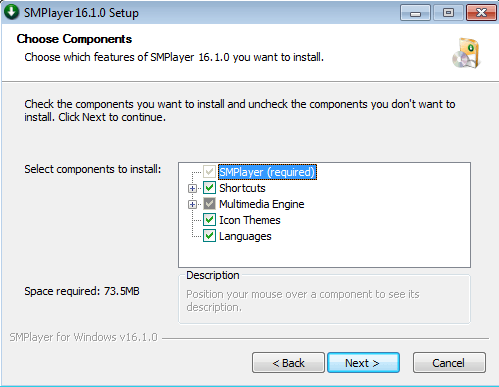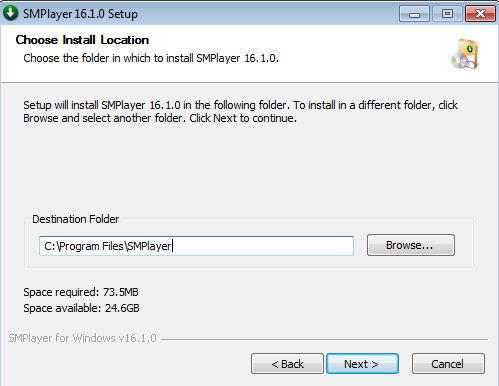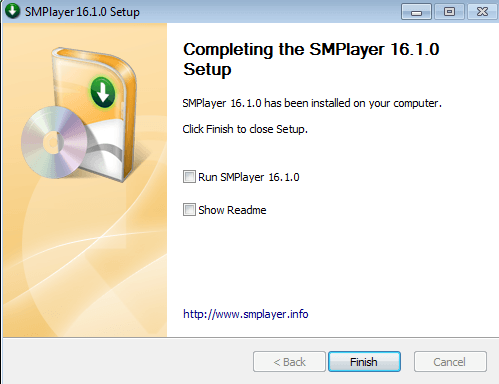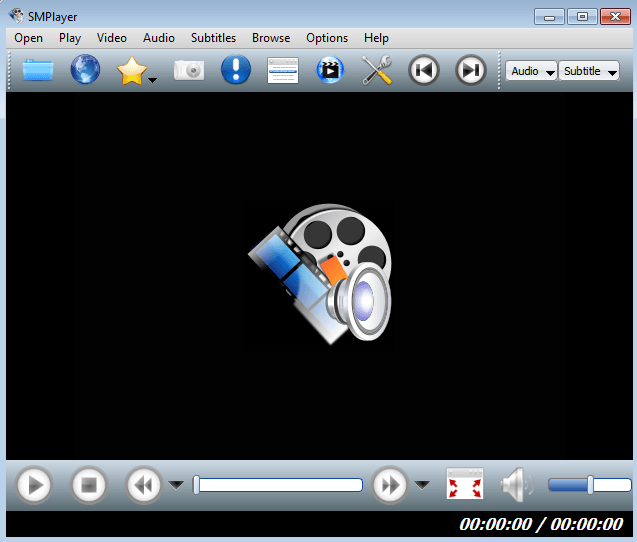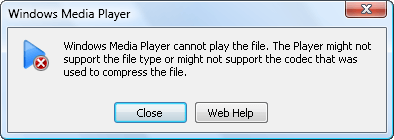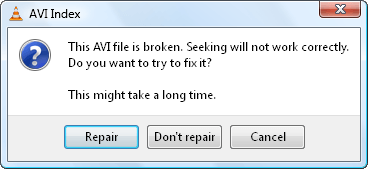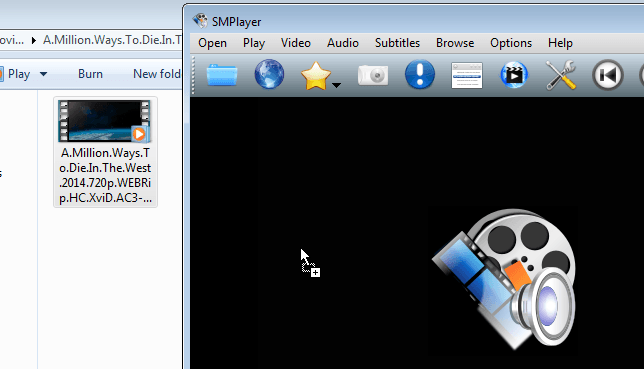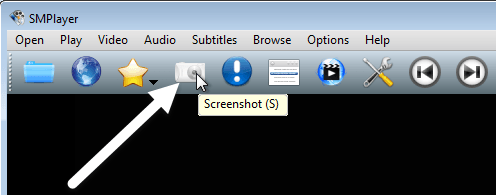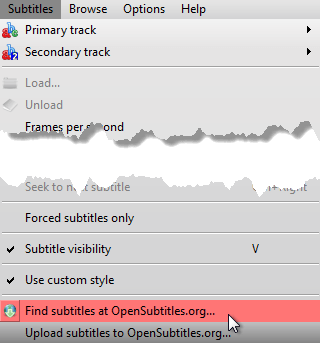Luôn luôn là nỗi đau khi phim hoặc tệp video yêu thích của bạn bị hỏng hoặc bị hỏng. Bạn có thể khôi phục chúng bằng cách sử dụng các chương trình khôi phục phương tiện tinh vi và tôi đã viết về một vài công cụ bạn có thể sử dụng để sửa chữa các tập tin AVI bị hỏng, ví dụ. Tuy nhiên, hầu hết thời gian, video đã khôi phục sẽ mất định dạng và cài đặt gốc.
Ngay cả Windows Media Player mạnh mẽ và Trình phát VLC bao trọn gói đôi khi không thể phát tệp. Bạn có thể thử tải xuống lại, nhưng đôi khi những tệp này rất lớn và kết nối Internet của bạn có thể không siêu nhanh. Bạn có thể thoát khỏi tình huống khó xử này bằng cách sử dụng SMPlayer.
Trình phát đa phương tiện này có thể phát hầu hết các tệp video và âm thanh, ngay cả khi chúng bị hỏng hoặc bị hỏng. Giống như hầu hết các trình phát đa phương tiện, SMPlayer có bộ codec riêng. Điều gì ngăn cách với phần còn lại là các tính năng khác như tải xuống trực tiếp phụ đề từ internet, bộ lọc karaoke, ảnh chụp màn hình chất lượng, phát trực tuyến video trực tuyến, hỗ trợ 30 ngôn ngữ, v.v.
Bạn có thể tải xuống SMPlayer từ đây:
http://smplayer.sourceforge.net/downloads.php?tr_lang=vi.
Nếu bạn có Windows 64 bit, hãy đảm bảo tải xuống phiên bản 64 bit của SMPlayer.
Nhấp đúp vào tệp EXE và nhấp vào nút Chạytrong trang Cảnh báo bảo mật.
Chọn ngôn ngữ trình cài đặt ưa thích của bạn và nhấp vào OK. Lựa chọn mặc định được đặt thành tiếng Anh.
Nhấp vào Tiếp theo & gt;trong trang Thiết lập.
Nhấp vào Tiếp theođể chấp nhận thỏa thuận cấp phép. Chọn hoặc bỏ chọn các thành phần bạn muốn bao gồm hoặc loại trừ. Tôi khuyên bạn nên gắn bó với các giá trị mặc định và nhấn Next.
Chọn nơi bạn muốn cài đặt SMPlayer, nhấn Next và sau đó nhấp vào Cài đặt. Vị trí mặc định được đặt thành C: \ Program Files \ SMPlayer.
Khi quá trình cài đặt hoàn tất, hãy kiểm tra Chạy SMPlayervà nhấp Hoàn tấtđể đóng thiết lập.
Thao tác này sẽ hiển thị giao diện SMPlayer chính.
Nếu bạn có một bộ phim bị hỏng hoặc hư hỏng, trước tiên hãy thử mở nó bằng Windows Media Player. Mặc dù WMP là trình phát đa phương tiện tuyệt vời nhưng có thể sẽ không thể phát loại tệp này. Bạn sẽ nhận được một thông báo tương tự như dưới đây:
Bây giờ, hãy thử mở tập tin đó bằng VLC. Mặc dù trình phát media VLC được biết là sửa chữa các tệp phim bị hỏng và đó là một trong những chương trình tôi đã đề cập trong bài viết khác, nó vẫn không thành công trong bài kiểm tra của tôi.
Với SMPlayer, tuy nhiên, chơi phim busted là có thể. Bạn sẽ chỉ cần kéo và thả tệp bị hỏng vào giao diện của nó và nó sẽ tự động phát tệp, không cần sửa chữa hoặc nhận được 3 codec bên thứ ba cần thiết. Bạn cũng có thể mở tệp bằng cách nhấp vào trình đơn Mởvà nhấp vào Tệp.
Ngay lập tức, chương trình sẽ phát phim bị hỏng. Nó là dễ dàng. Chương trình có nhiều tính năng bổ sung và hữu ích. Đối với một, nếu bạn muốn chụp ảnh tĩnh của phim, hãy nhấp vào nút Ảnh chụp màn hình(phim có camera).
Chất lượng của ảnh chụp màn hình sẽ phụ thuộc vào chất lượng của tệp phim. Bạn có thể truy cập đầu ra ảnh chụp màn hình ở vị trí mặc định: C: \ Users \ Tên người dùng \ Ảnh \ smplayer_screenshots. Một tính năng khác của chương trình này là khả năng tải xuống phụ đề. Để truy cập, chỉ cần nhấp vào trình đơn Phụ đềvà sau đó nhấp vào Tìm phụ đề trên OpenSubtitles.org…ở phía dưới cùng.
Nói chung, nó là một trình phát video tuyệt vời và một công cụ tuyệt vời để phát lại các tệp video không thể đọc được bởi các trình phát phương tiện khác. Hy vọng rằng, điều này khắc phục sự cố bạn đang gặp phải. Nếu bạn có bất kỳ câu hỏi nào, hãy bình luận. Hãy tận hưởng!